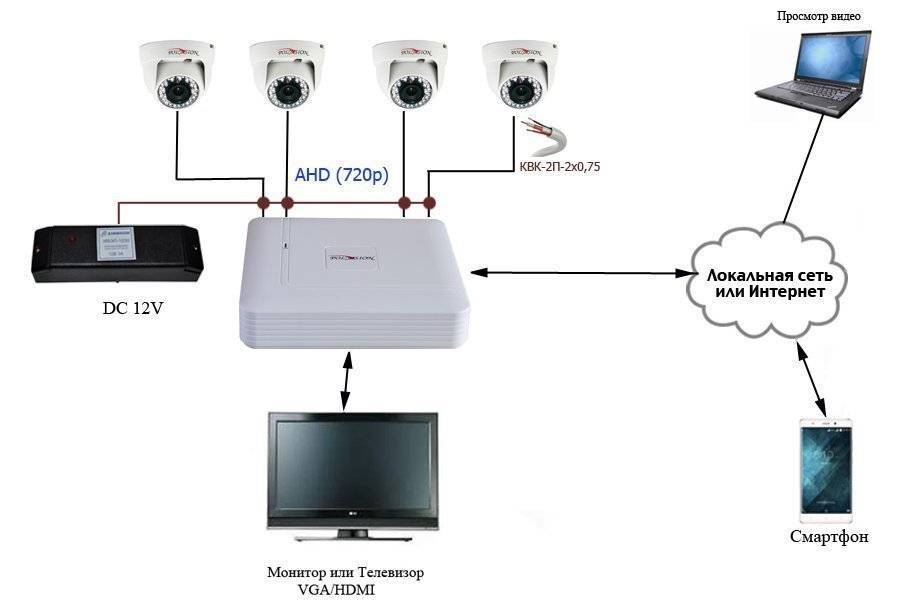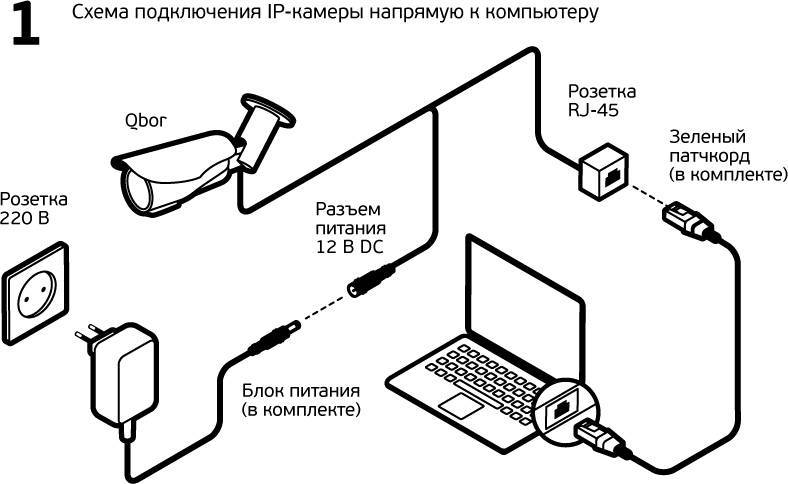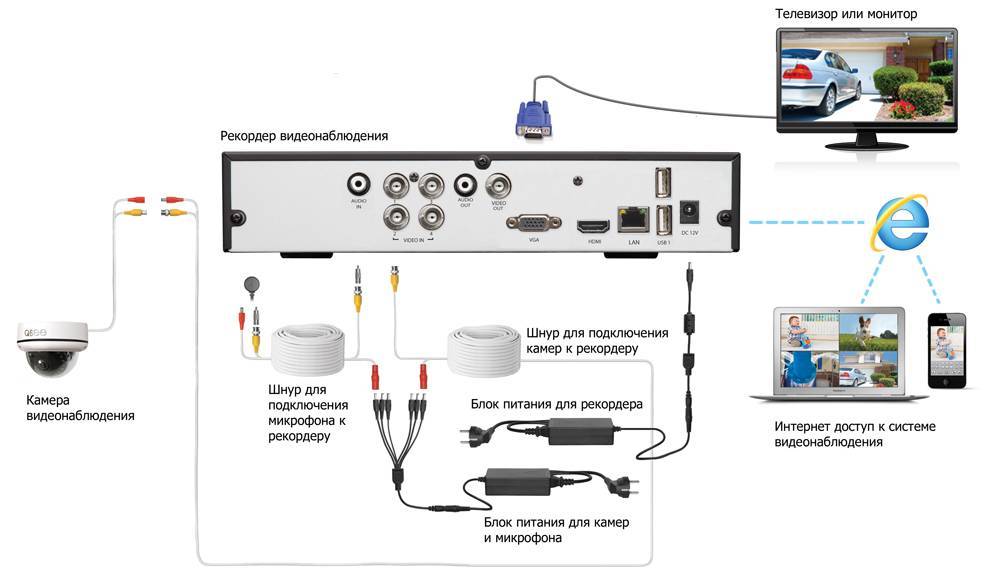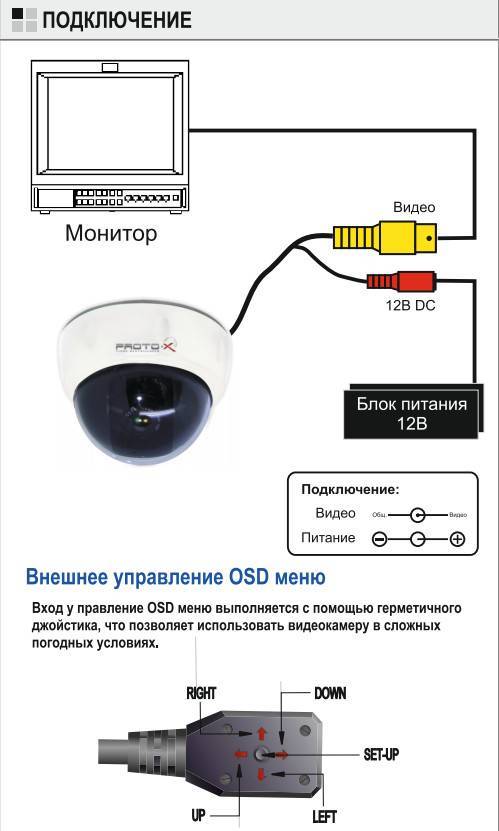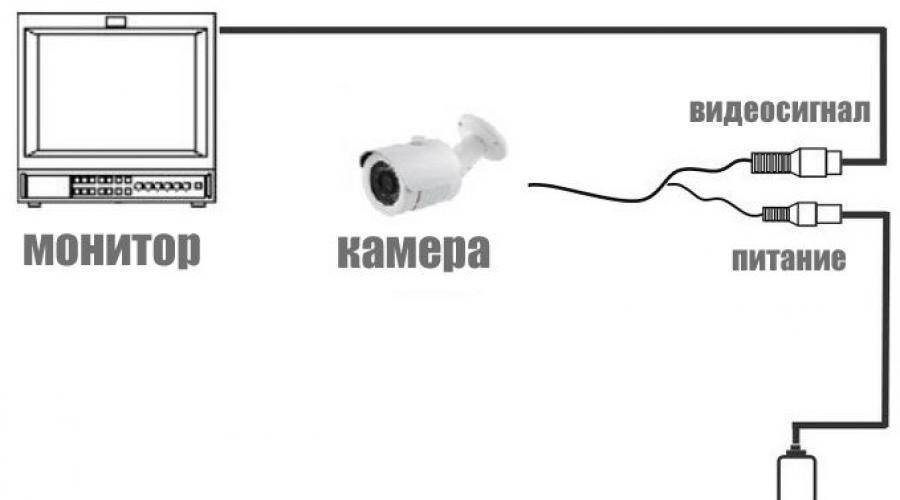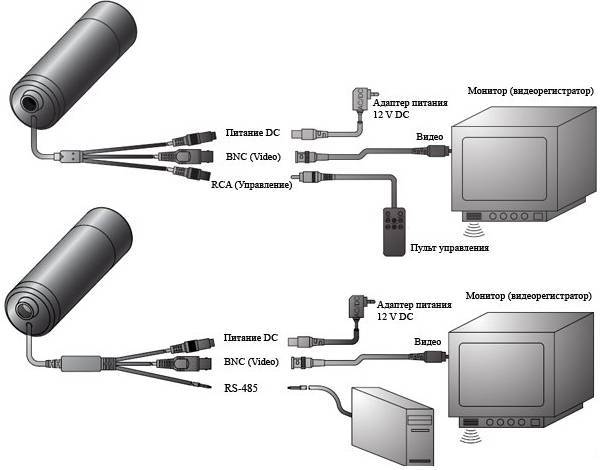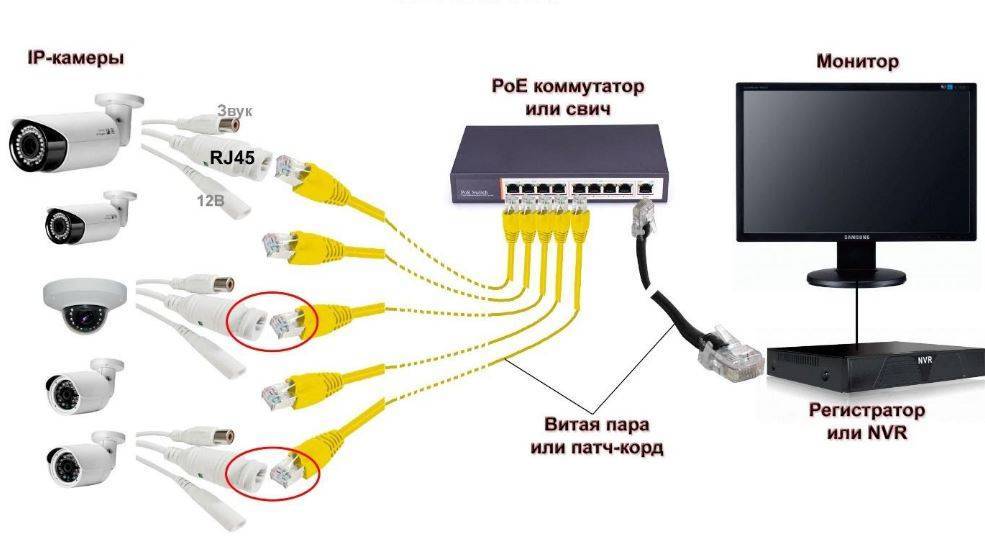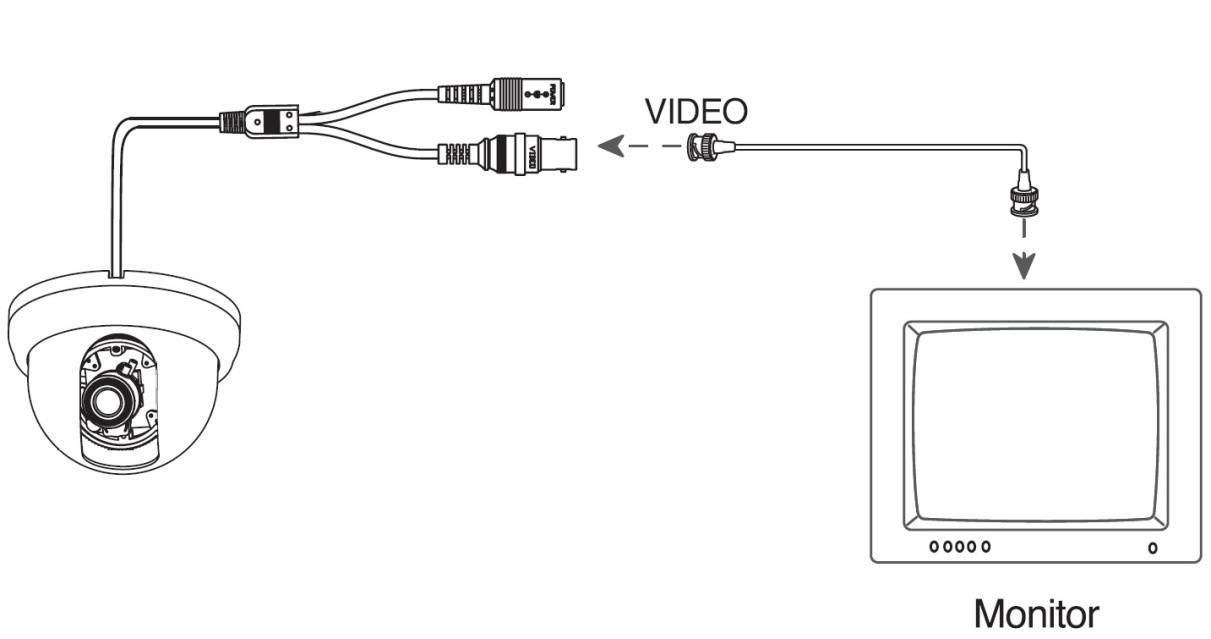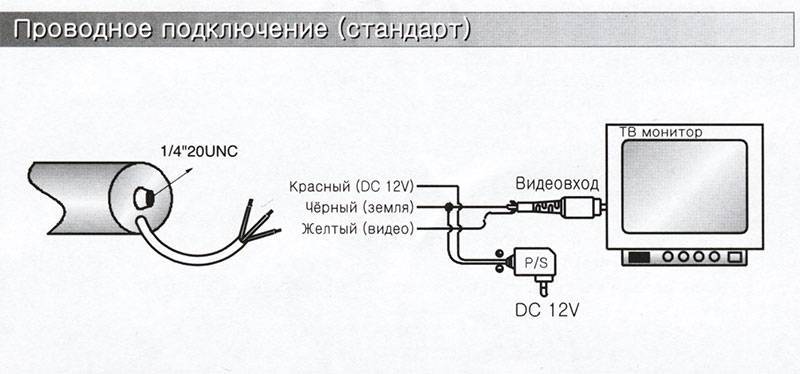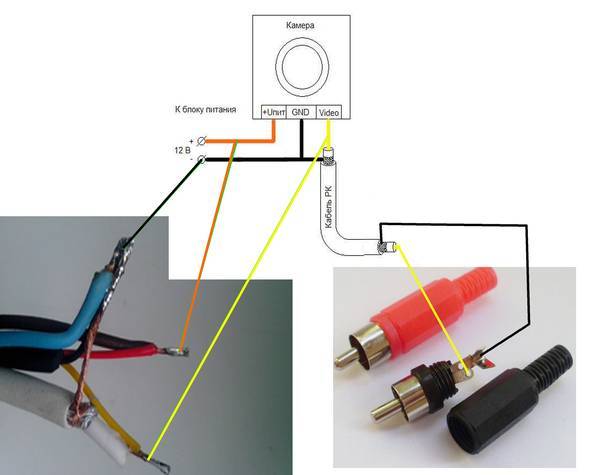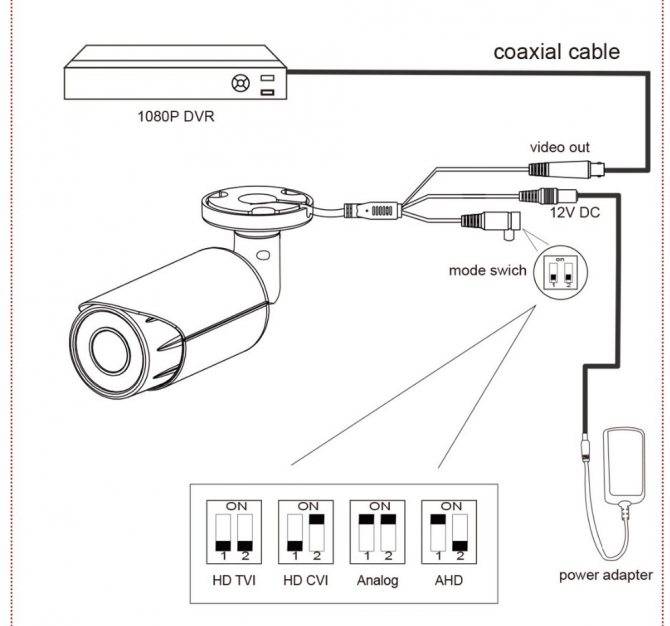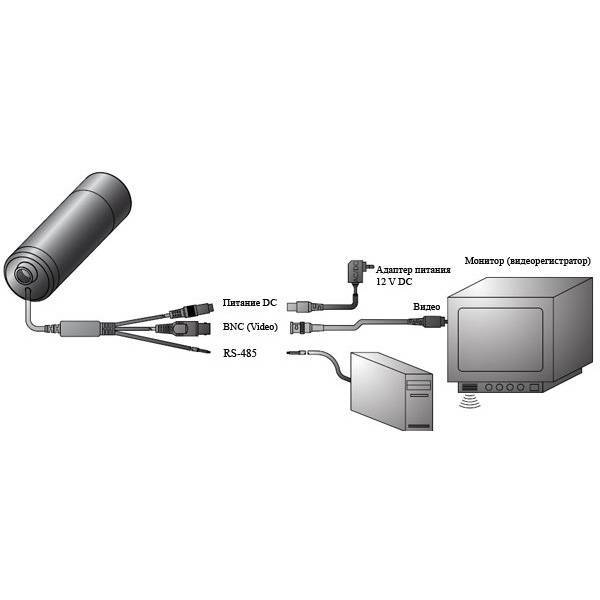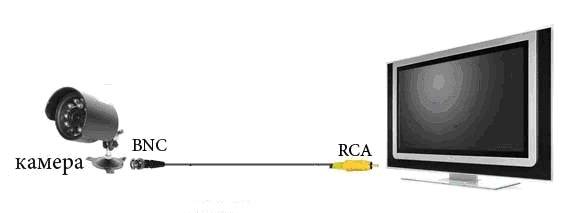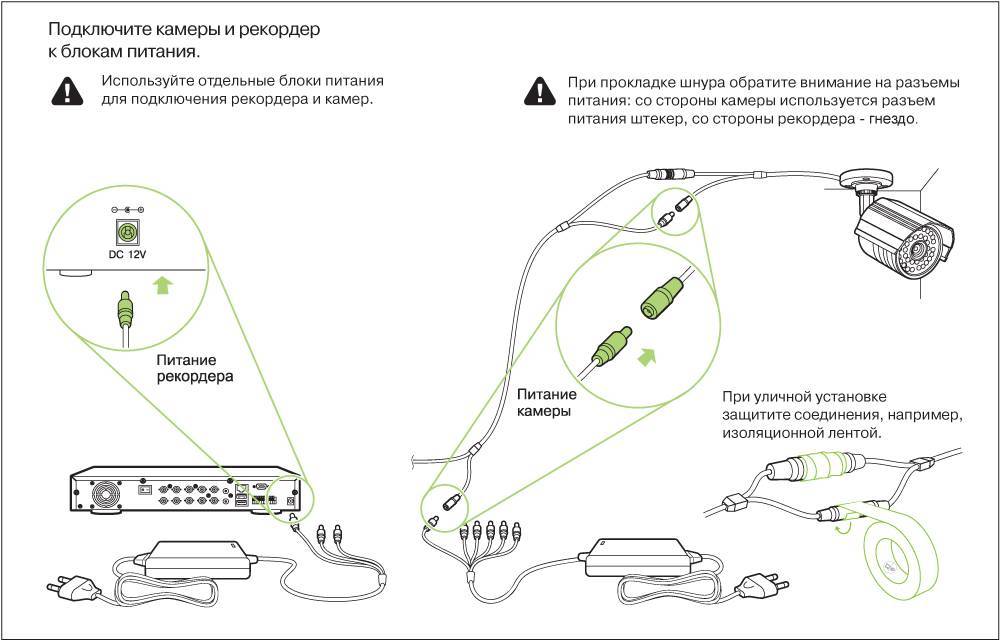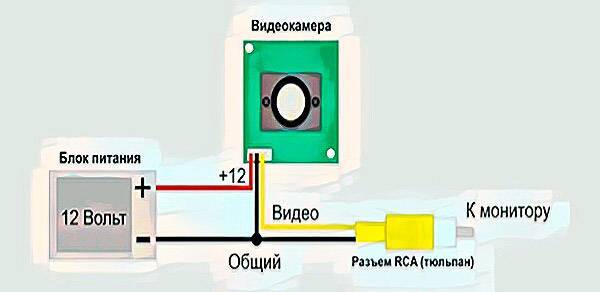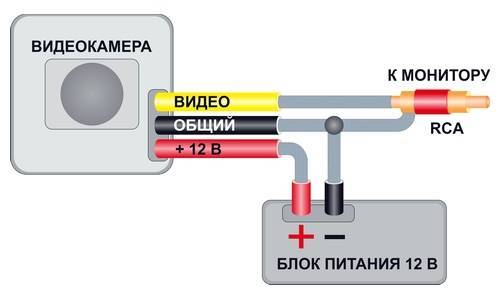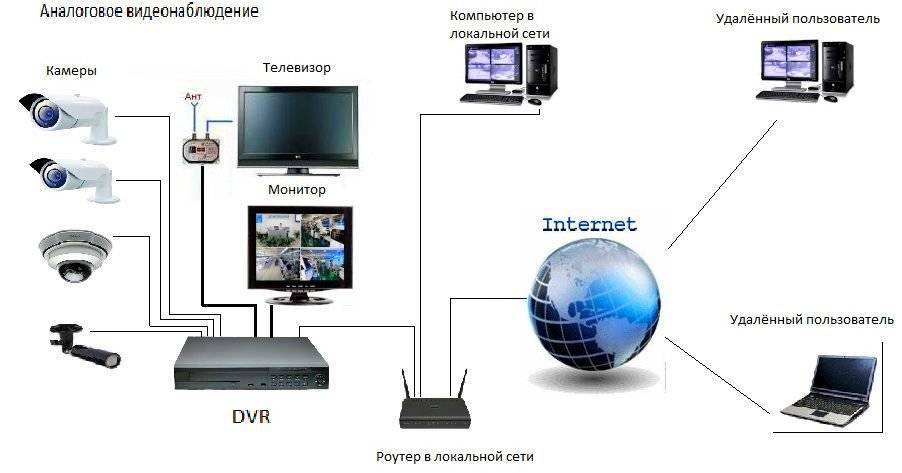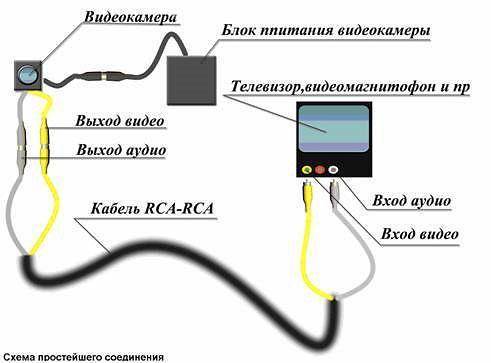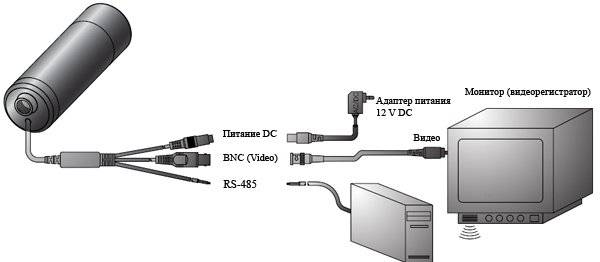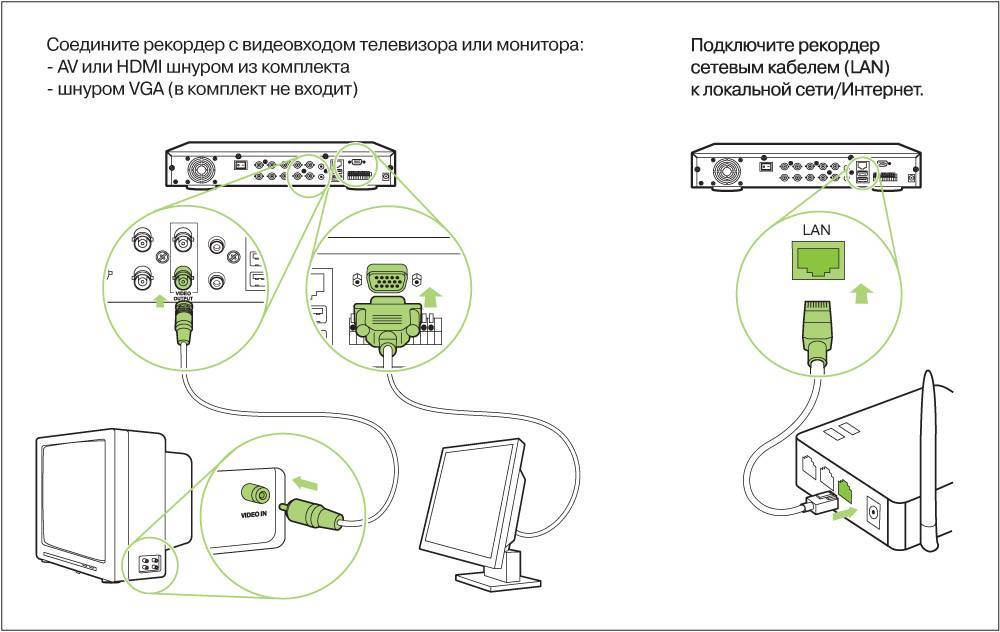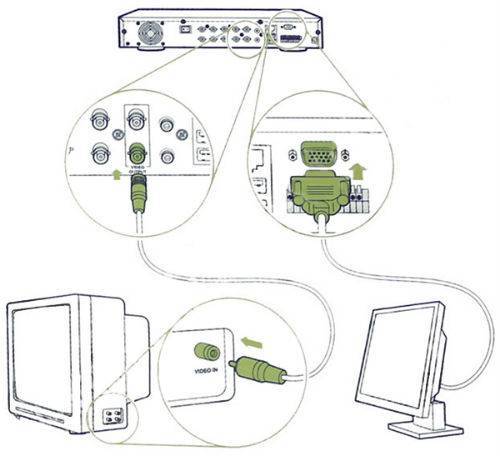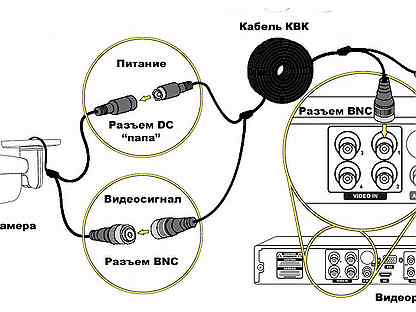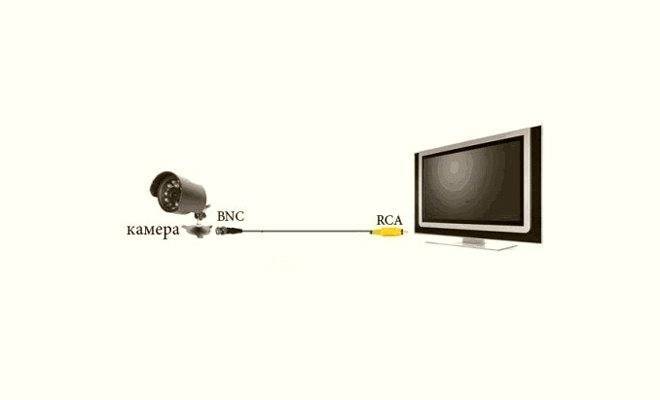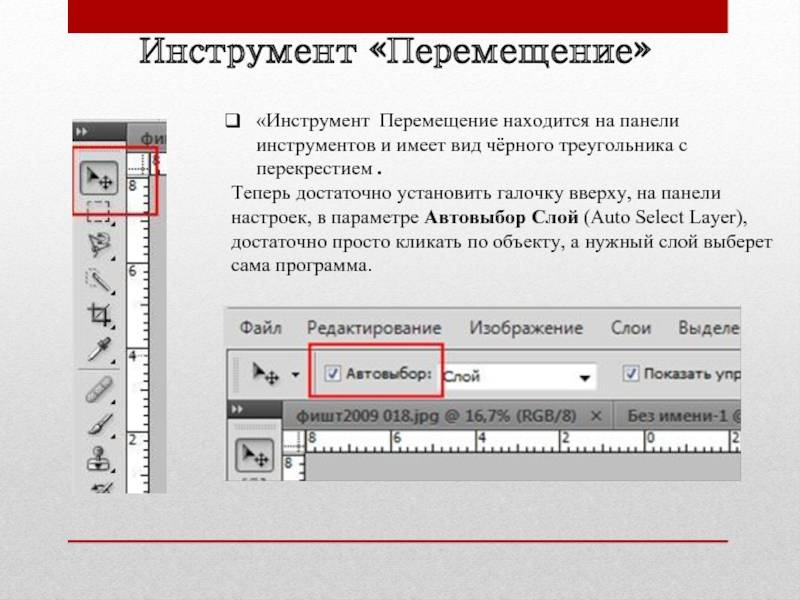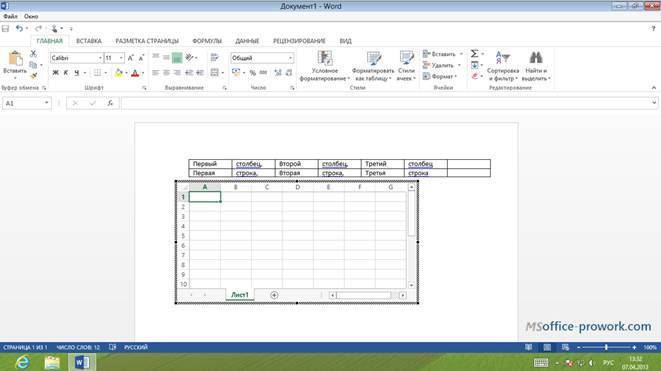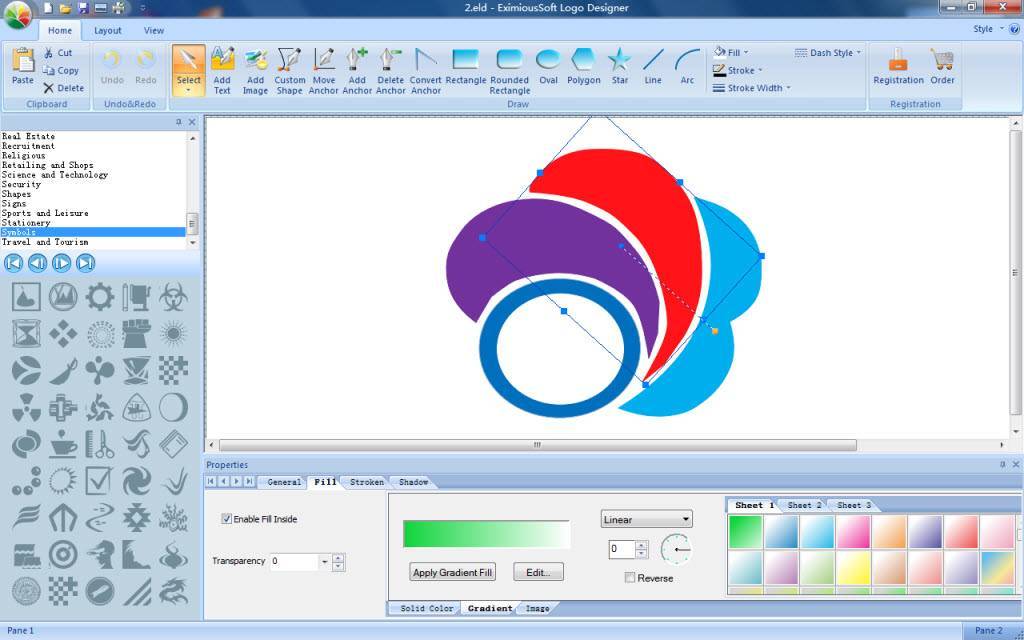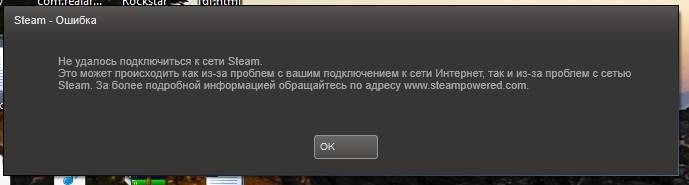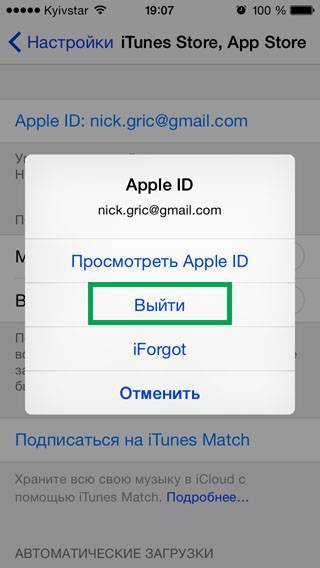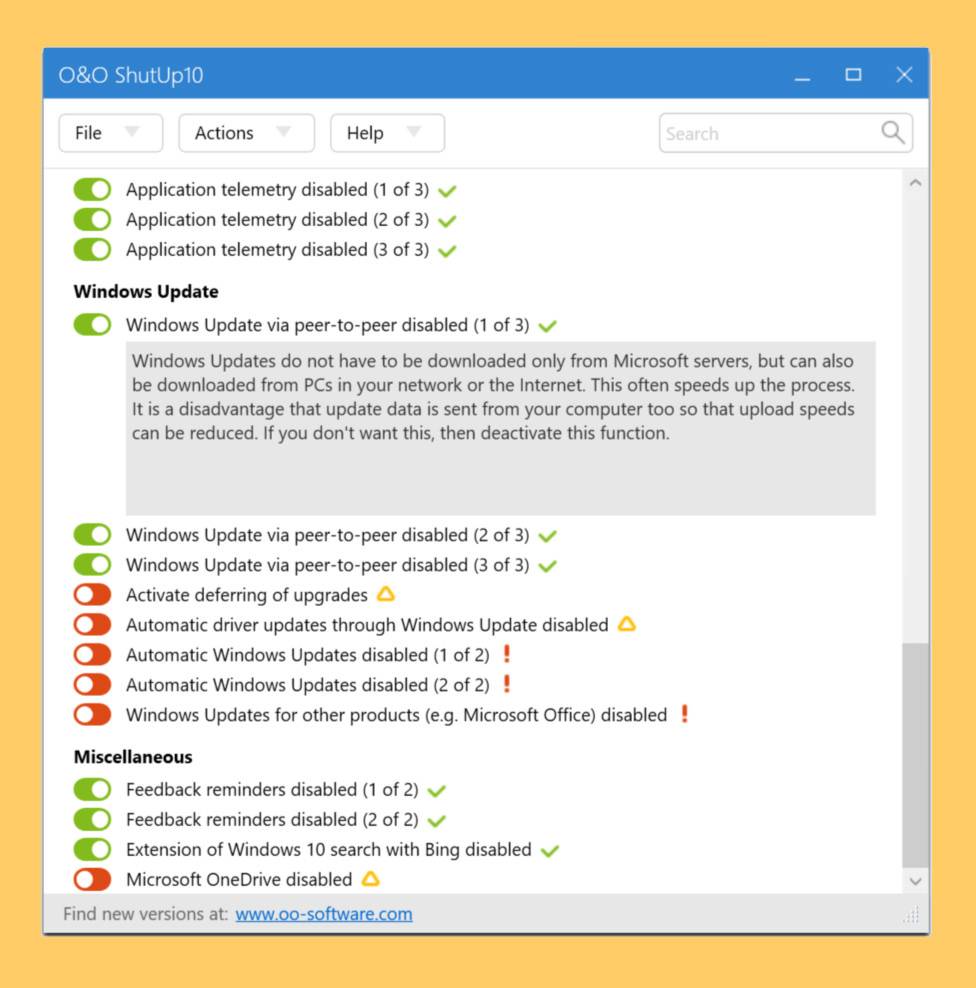Тип принимаемого сигнала
Телевизоры могут принимать аналоговое (PAL, SECAM, NTSC) и более качественное, цифровое (DVB) вещание, что определяется типом тюнера, установленного в модели.
Учитывая тот факт, что все телевизоры с цифровым тюнером могут принимать аналоговый сигнал, стоит предпочесть цифровую модель. Тем более, что в 2018 году вещание большинства каналов отечественного телевидения ведется в цифровом формате.
Значения частоты развертки и времени отклика.
Частота кадровой развертки определяет скорость смены кадров изображения. При значении частоты развертки – более 85 Гц. , мерцание перестает быть заметным человеческому глазу и не вызывает усталости. Некоторые телевизоры, кроме чересстрочной развертки изображения, обладают опцией прогрессивной развертки, которая позволяет воспроизводить в два раза больше строчек в кадре, что практически исключает появления эффектов дрожания горизонтальных линий и мерцания.

Время отклика – это скорость, с которой изменяется свечение точек на экране. При больших значениях времени отклика, в видео с быстро движущимися объектами, к примеру, в спортивных трансляциях, может возникать видимый шлейф. Значения времени отклика менее 7 мс. полностью исключают появление этого ненужного спецэффекта.
Как соединить видеокамеру с телевизором
Изображение с видеокамеры можно напрямую подключить к телевизору и наблюдать в реальном времени за тем, что происходит в месте установки.
Для создания системы понадобится видеокамера, блок питания для неё, а также разъемы, которые подходят к ТВ и видеокамере. Также потребуется монтажный бокс с кабелем.
Выбор места
Нужно ставить видеокамеру так, чтобы объект наблюдения попадал в большую часть кадра. При покупке камеры нужно уточнять характеристики у продавца.
Угол обзора может варьироваться от 70 до 100 градусов. Но также бывает и сорокаградусные модели для телевизоров. Уличную видеокамеру желательно защищать от дождя и ставить под крышей.
Подключение к телевизору
Есть разные способы соединения. Аналоговую аппаратуру можно подключить к ТВ через AV вход. Его также называют композитным.
Современные модели ТВ поддерживают такой порт. Если ТВ старой модели, на панели может быть разъем SCART. В таком случае придется приобрести специальный переходник SCART-АV.
Для соединения устройств желательно использовать коаксиальный кабель RG-6, который обычно применяют для монтажа антенн. Изображение будет стабильно поступать на экран обычного домашнего телевизора. Для питания подсоединяют блок мощностью в 1 ампер, а также специальный кабель.

Около видео-аппарата потребуется закрепить монтажный бокс, чтобы спрятать разъемы. В качестве разъема камеры к проводу ставят bnc разъемом. Можно найти разные варианты, но желательно использовать зажим и болтик. Так можно достигнуть стабильной работы передачи видео.
Со стороны ТВ-устройства нужно поставить коаксиальный кабель с разъемом типа «тюльпан». Кабель питания подключить к блоку. С помощью пульта в качестве источника сигнала выбрать AV-вход и картинка появится на мониторе (совместимость оборудования не имеет значения).
IP-камера и устройства с высоким разрешением TVI/HDCVI/AHD
Для правильного подключения к телевизору оборудования, нужно воспользоваться промежуточным устройством. Если используется TVI/HDCVI/AHD, в качестве устройства используют видеорегистратор (необязателен в случае использовании модели с аналоговым портом). На регистраторе несколько видео-выходов – HDMI порт,VGA и композитный, что позволяют соединиться с ТВ.
IP-камеры – более универсальный инструмент, поскольку к ТВ можно подключить не только видеорегистратор, но и персональный компьютер или ноутбук, через который с помощью специальной программы видео будет транслироваться с камеры на ТВ.
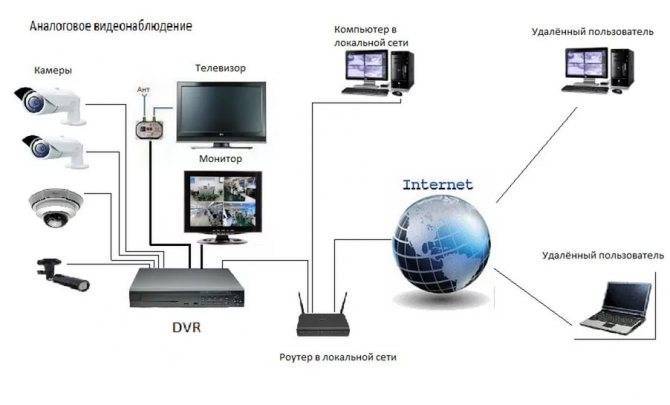
Чтобы сохранить всё, что записывает аппаратура, нужно подключить к ТВ видеорегистратор. Можно приобрести аналоговые камеры видеонаблюдения или сетевой тип. Для подключения видеонаблюдения к телевизору используется HDMI вход. Но также можно использовать композитный порт. На регистратор устанавливают карту памяти, на которую сохраняется видео за день. Чтобы просмотреть запись, нужно подсоединить вход регистратора к экрану ТВ устройства, описанным способом, или через ПК с программным обеспечением. Подключение видеокамеры к телевизору – процесс не сложный, если соблюдать рекомендации. Выбирать телевизор для дома и видеонаблюдения не придется, поскольку используют имеющийся аппарат, но зато есть шанс подобрать разные виды камер (некоторые имеют выход в интернет), которых в магазинах большой ассортимент для конкретных ситуаций.
Схема подключения устройства
Давайте рассмотрим более подробно, как подключить камеру к телевизору разными типами кабелей.
Схема подключения через SCART выглядит так:
- Подсоедините камеру к 12-вольтному блоку питания;
- Кабель от камеры подключите в низкочастотный вход на телевизоре;
- Затем телеприёмник переведите в режим получения видеосигнала (в старых моделях он так и называется – AV).

Если вы всё сделали правильно, то изображение с видеокамеры должно отобразиться на ТВ-экране.
Довольно часто жители многоэтажных домов устанавливают небольшую камеру на лестничной площадке. Видеосигнал от такого прибора можно провести в каждую квартиру на этаже или даже на нескольких этажах. В аналоговых видеокамерах есть два разъёма:
- Красный – для подключения БП;
- 2 RCA-разъёма (жёлтый и белый).
Чтобы подключить аналоговую камеру к телевизору, вам нужно будет сделать такие действия:
- Подключите блок питания к видеоустройству;
- Видеовыход камеры (жёлтого цвета) подключите к видеовходу телевизора;
- Аудиовыход камеры (белый кабель) соедините с аудиовходом ТВ;
- Для просмотра изображения телеприёмник нужно перевести в режим «AV».
Также аналоговую видеокамеру можно успешно подключить через комбинированный коаксиальный (квк) кабель. Благодаря особенностям его конструкции, по такому проводу можно одновременно подавать и сигнал, и питание. На картинке можно увидеть схему такого подключения:

Разъёмы BNC могут использоваться на каждой стороне коаксиального кабеля.
Прямое подключение цифровой камеры к телевизору происходит по той же схеме, только с использованием кабеля HDMI или Mini-HDMI:
- Блок питания подключаем к камере;
- С помощью кабеля соединяем порт «Выход» на камере с телевизионным портом «Вход».
Если в вашем телевизоре отсутствуют входы нужного формата, то можно воспользоваться переходниками. Но помните, что переходник – это устройство не для преобразования сигнала, а только для переброски контактов. Если вы будете использовать переходник SCART – тюльпан, то передача сигнала будет происходить стабильно и надёжно, так как алгоритм работы с информацией у обоих стандартов одинаковый. Однако использование переходника HDMI – тюльпан не сможет вывести на ваш экран цифровую картинку, тут понадобится преобразователь сигнала.
Парковочные видеокамеры или автомобильные камеры заднего вида также плотно входят в нашу жизнь. Они помогают более уверенно парковаться даже в самых ограниченных зонах. Но одно дело купить автомобильную камеру и правильно её установить, а совсем другое – подключить камеру к телеприёмнику. Как бы сложно это ни казалось вначале, устройство таких камер стандартно. В них тоже есть три штекера:
- Красный провод (+) нужно соединить с сигнальным кабелем фары заднего хода;
- Чёрный или белый провод (-) для заземления (там же, где берём питание);
- Жёлтый провод передаёт видеосигнал, поэтому его совмещаем с видеовходом телевизионного блока (VIDEO IN).

ПОДКЛЮЧЕНИЕ К КОМПЬЮТЕРУ
Подключить к компьютеру камеру видеонаблюдения можно двумя способами:
С помощью платы видеоввода.
Она вставляется непосредственно в системный блок компьютера, может иметь различное количество каналов подключения. Тип соединителя — BNC. Комплект поставки обязательно должен включать соответствующее программное обеспечение.
При выборе платы следует обратить внимания на системные требования, предъявляемые ее производителем к компьютеру.
Этот вариант обеспечивает организацию полноценной системы видеонаблюдения с такими функциями как детектор движения, архивирование, поиск записи по времени или событию, запись звука, управление PTZ (поворотное устройство, трансфокатор) и пр. Естественно, для каждой модели комбинация возможностей будет своя, так что надо внимательно читать описание.
Через USB преобразователь.
Это достаточно бледное подобие платы видеоввода, но тем не менее тоже требует программного обеспечения (совет — используйте только штатное ПО от производителя, в Интернете можно, конечно, что — то найти, но не факт, что это будет работать — были прецеденты). Достаточно дешевый, как по деньгам так и возможностям, способ подключения камеры видеонаблюдения через USB вход компьютера.
Основные нюансы подключения
Подключение видеоглазка, так же как и его установка, не составляют большого труда. Самое главное найти подходящее место для его размещения. В этих конструкциях видеокамера в точности повторяет размеры обычного дверного глазка, поэтому самый простой вариант это убрать оптический глазок и вместо него установить видеосистему.
Но здесь есть некоторые нюансы. Прежде всего, потенциальные злоумышленники могут просто заклеить или замазать отверстие объектива видеокамеры любым подручным средством. Также хулиганы могут разбить объектив и вывести камеру наблюдения из строя.
Поэтому видеоглазок следует устанавливать таким образом, чтобы его не было заметно, но чтобы он показывал полную картинку перед дверью. Старый глазок можно оставить на месте, а для миниатюрной видеокамеры нужно просверлить отдельное отверстие. Объектив видеокамеры можно скрыть в декоративном номере квартиры. Видеоглазки, устанавливаемые на входных дверях загородных домов, замаскировать намного проще. После выбора места и установки камеры нужно разобраться, как подключить видеоглазок.
Дверная видеосистема может иметь несколько конструктивных решений:
- Моноблок, где камера и компактный дисплей монтируются на дверном полотне;
- Камера и блок отображения соединены кабелем;
- В видеокамеру встроен передатчик, и изображение передаётся по радиоканалу.
В первом случае работу может выполнить сам хозяин квартиры. Достаточно просверлить в дверном полотне сквозное отверстие под камеру наблюдения и, действуя по инструкции, установить на двери камеру и дисплей и соединить их разъёмом.
Второй вариант предполагает установку монитора в любом месте жилого помещения, а соединение камеры и блока осуществляется с помощью специального кабеля. Этот кабель содержит два провода для подачи на камеру напряжения питания и экранированный проводник для передачи видеосигнала.
Порядок подключения камеры видеонаблюдения к телевизору
Довольно часто на СМАРТ-телевизоры устанавливают веб-камеры. Это очень удобно, когда вы используете Skype или записываете потоковое видео своих игр для Twitch-канала. Бесплатное визуальное общение или создание видеоконференций с использованием веб-камеры на телевизоре – для многих людей это обычные будни.
Выполнить подключение напрямую получится только с такой моделью камеры, которая работает с аналоговым сигналом. Такие приборы можно купить через интернет или в магазине бытовой техники.
Если же вы всё-таки хотите организовать подключение своей «вебки» к телевизору, то можно задействовать системный блок ПК в качестве переходника. Для этого проведите такие действия:
- Соедините с помощью кабелей или переходников телевизор с системным блоком компьютера. Разъёмы у всех моделей разные, поэтому посмотрите, какие порты есть на задней панели вашего ТВ, и определите оптимальный вариант своего подключения;
- Телевизор будет служить вам монитором, поэтому подстройте его разрешение, чтобы вам было удобно его использовать;
- Подключите WEB-камеру к блоку ПК;
- Запустите установку драйвера с диска (он идёт в комплекте с устройством) или через «Панель управления» – «Диспетчер устройств»;
- Вот и вся настройка, теперь останется только удобно разместить веб-камеру на телевизоре, настроить угол обзора, чтобы в её объектив попадала нужная картинка.
А вот камеры, которые имеют интерфейс Ethernet (их называют IP-камерами), не потребуют установки драйвера. Такие модели можно напрямую подключить к роутеру или цифровому видеорегистратору NVR посредством витой пары. Они имеют собственный IP-адрес и в телевизоре будут распознаны, как самостоятельный девайс. Запись с IP-камер настраивается на SD-карту или сервер.
Большая часть современных моделей телевизоров поддерживают работу с цифровым форматом данных. Особенно те, которые имеют встроенный доступ в интернет. Есть модели телевизоров со встроенной камерой (например, Sony KDL-55W808 или Samsung UE46F8000), а можно купить отдельное веб-устройство, которые, как правило, производят те же производители телевизоров. Такие камеры более чувствительны и адаптированы под большую дальность до объекта: они лучше способны улавливать звук абонента, и умеют правильно подстраивать чёткость картинки.
Перед тем как настроить взаимодействие камеры со своим телевизором, убедитесь, что:
- У камеры имеется разъём VA/In/Out;
- В комплекте есть кабель для подключения.
Отличным вариантом универсальной ТВ-камеры является, например, модель Logitech TV Cam HD. Её достаточно просто подключить к телевизору через HDMI-кабель и никаких дополнительных манипуляций проводить не потребуется. У неё имеется автономный БП, поэтому видеозвонки можно принимать даже при выключенном ТВ.
Жители многоквартирных домов довольно часто используют подключение, в котором одна камера, установленная, например, в парадном, передаёт изображение на все квартиры в доме. В таком случае используется один регистратор и множество специальных мониторов с разъёмами HDMI или VGA в каждой квартире.
В целях экономии можно не покупать дополнительное устройство, а вывести изображение на свой телевизор с помощью модулятора телевизионного сигнала. Схема по такому подключению будет выглядеть так:
- В телевизионном кабеле нужно сделать разрыв, его можно делать либо на лестничной площадке, либо непосредственно в своей квартире;
- В него устанавливается специальный модулятор ТВ сигнала, который добавляет к потоку телесигнала ещё один дополнительный информационный канал со свободной частотой вещания;
- Модулятор имеет 2 антенных разъёма (один – на вход, второй – на выход) и 3 коннектора типа «тюльпан» (один для передачи видео и два аудиоканала). Сигнал от камеры проводим в модулятор посредством стандартного коннектора;
- После этого задаём частоту вещания (на корпусе устройства указываем номер канала);
- С помощью делителя сигнала картинку с камеры можно вывести на 4 отдельных телевизора.
Если камера не имеет возможности переключения в старый аналоговый телевизор, то создать прямое подключение не получится. Для этого случая вам потребуется приобрести специальный преобразователь BNC/VGA. Только конвертёр сможет изменить формат передаваемого сигнала.
Подключение камеры видеонаблюдения к телевизору проводится посредством всё того же коаксиального кабеля, который просто достаточно обжать с двух сторон BNC-коннекторами. Одна сторона кабеля подключается к выходу на камере, а другой конец устанавливается в гнездо «Входа» на преобразователе, а уже последний подключается к ТВ-приёмнику с помощью кабеля VGA.
Видео на тему: 7 способов Как Подключить Телефон к Телевизору | 2020

Порядок подключения:
- На телефоне перейдите в меню «Настройки» — «Беспроводные сети» — «Wi-Fi». Когда откроется список доступных сетей кликните по кнопке вызывающей выпадающий список и выберите «Wi-Fi Direct» (если ее нет, то «Дополнительные настройки»);
- Начнется поиск доступных сетей для подключения по Wi-Fi Direct;
- Теперь на телевизоре открываем меню и ищем подпункт «Сеть» (обычно открывается с помощью отдельной клавиши на пульте дистанционного управления). Здесь появится список доступных способов подключения. Аналогично телефону, выбираем Wi-Fi Direct;
- Начнется поиск доступных для подключения устройств. Для подключения через ТВ выберите из списка модель мобильного телефона. На него придется запрос на подключение, подтвердите его.
Спустя несколько мгновений смартфон соединяется с телевизором и начнет передавать сигнал, дублируя изображение (и передавая звук) с мобильного на ТВ.
Достоинства:
- Не нужны никакие провода;
- Все разъемы свободны, поэтому устройство можно поставить на зарядку;
- ТВ используется как монитор, поэтому используется как большой экран для проигрывания медиафайлов любых форматов, запуска приложений;
- Можно заниматься интернет серфингом.Недостатки:
- Не все телевизоры и телефоны поддерживают технологию Wi-Fi Direct;
- Быстро тратится зарядка.
Разрешение экрана телевизора.
Телевизоры со спецификацией HDReady позволяют просматривать изображения и видео с большим разрешением, 1280х720 точек на дюйм, что вполне достаточно для просмотра большинства современных DVD-дисков.
Спецификация FullHD обеспечивает еще большее качество — 1920х1080 точек на дюйм
Если просмотр качественных DVD и Blu-Ray дисков является для Вас критерием выбора, то стоит обратить внимание на эти спецификации моделей
Если к телевизору планируется подключение видеокамер от 2 MP, то следует выбирать модели с разрешением не менее 1980 х 1080P. При меньшем разрешении качество выдаваемого кадра при просмотре будет в разы теряться, так как разверстка экрана будет некорректной.
Дополнительные возможности телевизоров.
3D-технологии. Поддержка 3D в современных телевизорах бывает трех типов: активная и пассивная с применением специальных очков, а также не требующая применения очков.
Принцип работы активных затворных 3D-очков основан на методе временного разделения изображений с попеременным показом кадра для левого и правого глаза, синхронизацию при этом обеспечивает специальный излучатель. Основное преимущество активного 3D – качественное изображение без потери разрешения, минус – более высокая стоимость очков.
Технология пассивного (поляризационного) 3D также предполагает разделение изображения, но кадры для левого и правого глаза показываются одновременно, разделяясь построчно при помощи специальной поляризационной пленки на поверхности экрана.
Если для активной системы 3D необходима быстрая ЖК-матрица с частотой развертки не менее 120 Гц. и дорогостоящие очки с батареей питания, то при использовании пассивной 3D-технологии все значительно проще и дешевле. Среди минусов пассивной 3D-технологии – менее глубокий эффект 3D, небольшая затемненность картинки даже при просмотре 2D, а также двойное снижение разрешения изображения, практически незаметное при достаточном расстоянии от экрана.
Безочковая технология 3D представляется очень перспективным направлением, но пока находится в стадии развития. Разработанные модели имеют существенные ограничения в угле обзора и расстоянии для просмотра 3D, а также более низкое разрешение экрана.
SmartTV. Наличие Smart-технологий убирает ограничения в виде перечня доступных каналов и существенно расширяет возможности телевизора за счет подключения к сети Интернет. С помощью Smart TV можно подключаться к развлекательным, игровым, информационным и социальным ресурсам, использовать целый перечень бесплатных сервисов с обширными библиотеками фильмов, сериалов, шоу и познавательных передач (в том числе отечественных), доступных в любое время суток.
Технология DLNA. Поддержка технологии DLNA позволяет телевизору воспроизводить мультимедийные файлы (фильмы, музыку, фото) с компьютера, телефона и других устройств, используя локальную сеть напрямую.
Необходимые разъемы. Для подключения телевизора к цифровому фотоаппарату, видеокамере, игровой приставке или компьютеру, кроме традиционных аудио-видео разъемов, телевизор должен быть укомплектован цифровыми портами – HDMI, USB и Ethernet.
Далее, рассмотрим типы современных телевизоров, согласно технологии матрицы, определим их ценовую категорию и сравним характеристики.
Возможные проблемы
Немного скажем и о возможных проблемах и неполадках с видеокамерами при подключении к телевизору и их дальнейшем использовании. Одной из наиболее распространенных проблем является пропажа изображения на телевизоре. Чтобы разобраться, в чем проблема, следует просмотреть архив, если он имеется, на предмет того, было ли отключение разовым или уже повторялось с определенной периодичностью. Возможно, перед выключением камеры были какие-то помехи или устройство отключилось мгновенно.
Не менее частой причиной возникновения различного рода проблем и неполадок с изображением с камеры является не слишком качественное соединение разъемов. Нужно обязательно убедиться в правильном и высококачественном подключении разъемов.

Еще одной возможной проблемой или причиной возникновения проблем можно назвать выход из строя блока питания устройства. Если существует подозрение в его неисправности, требуется осуществить проверку напряжения мультиметром под нагрузкой, то есть с подключенной видеокамерой, и убедиться, что значения напряжения находятся в пределах нормативов.
Если было установлено, что измеренное напряжение не соответствует нормативным значениям, то блок питания требуется отремонтировать или заменить. Хотя последний вариант будет все же предпочтительнее.
Еще одной причиной проблем с видеокамерами являются проблемы с кабельными линиями. Чтобы убедиться в том, что с кабелями все в порядке, следует проверить их на предмет наличия физических повреждений, переломов или перегибов.
Как можно убедиться, существует большое количество способов подключения различных моделей камер и присутствует возможность выбрать наиболее удобный и доступный вариант подключения. Единственное, о чем следует знать, – при осуществлении каких-либо действий по подключению видеокамеры к телевизору следует четко понимать последовательность и суть проводимых действий.

Ниже вы можете посмотреть видео с советами по подключеню аналоговой видеокамеры к телевизору.
Схема подключения ip видеонаблюдения.
Последним барьером для полного перехода систем видеонаблюдения на системы, в основе которых лежат исключительно цифровые технологии, остался коаксиальный кабель, соединяющий видеокамеры и цифровой видеорегистратор. Компоненты современных цифровых систем (ip-камеры и видеосерверы) устанавливают между собой связь через обычные компьютерные сети или интернет (в том числе, используя беспроводные технологии). По сути, самые современные технологии формирования видеоизображений и новейшее сетевое оборудование позволяют создавать системы видеонаблюдения с безграничными возможностями.
Для установления связи между компонентами цифровых систем в последнее время применяется витая пара. В камере наблюдения устанавливается передатчик изображения, а в видеорегистраторе-приемник. При помощи связи между ними по витой паре происходит прием-передача видеоизображения. Подобная система связи позволяет организовывать высококачественное видеонаблюдение на расстояниях до 3000 метров.
Схема построениясистемы IP видеонаблюдения
Самый простой вариант подключения IP-камеры – просто соединить камеру и персональный компьютер, оснащенный сетевой картой, при помощи специального кабеля. В зависимости от вида соединяемых компонентов цифровой системы различают два вида сетевых кабелей – так называемые «прямые» и «перекрестные». Первый вид кабелей применяется для подключения компьютера к коммутатору или модему. Второй служит для соединения, например, двух компьютеров между собой через сетевые карты без применения дополнительного оборудования. Для правильного выбора необходимого кабеля следует при покупке объяснить продавцу, что и к чему предполагается подключать с его помощью.
Когда необходимый для подключения IP-камеры к компьютеру кабель приобретен, остается просто соединить с его помощью компоненты системы и присвоить видеокамере IP-адрес. Для просмотра и сохранения видеоизображений необходимо установить программное обеспечение, обеспечивающее работу данной IP-камеры.
Обеспечить системе возможность подключения большего количества камер сможет сетевой коммутатор. Для записи, хранения и воспроизведения видеоинформации понадобится сетевой видеорегистратор (NVR). Полная функциональность системы достигается при наличии доступа к ней ip видеонаблюдения через Internet. В таком случае сетевой коммутатор подключают к маршрутизатору, имеющему доступ к Internet, через широкополосный модем или Ethernet-кабель. После выполнения всех необходимых настроек обеспечивается удаленный доступ к видеокамерам и регистраторам.
Передача изображений с нескольких камер на ТВ
Если вы хотите смотреть изображение не с одной, а сразу с нескольких камер наблюдения на нескольких отдельных телевизорах, тогда вам потребуется более сложный прибор – IP-видеорегистратор, или медиасервер. Он способен передавать качественное изображение на неограниченное количество телевизоров, а если в аппарате поддерживается беспроводная передача по Wi-Fi, то сигнал можно раздавать даже на мобильные устройства.

Настроить трансляцию с уличных камер видеонаблюдения на телевизоры через медиасервер можно сделать по следующей схеме:
- Первым делом IP-видеорегистратор подключаем к ТВ-приёмнику посредством HDMI-кабеля.
- С бесплатного ресурса Google Play скачиваем специальную программу от фирмы-производителя видеоустройства и устанавливаем скачанное приложение на свой медиацентр.
- Запустите программу на IP-видеорегистраторе и установите приём сигнала с камеры.
Дальнейшее управление программным продуктом будет осуществляться через телевизоры: вам нужно будет найти канал передачи и настроить свою схему видеонаблюдения. Процесс может оказаться не совсем лёгким и сразу понятным, но разобравшись в нём, вы создадите удобную и надёжную систему видеонаблюдения на всех нужных устройствах.
Проверка работоспособности
Проверку настроек можно провести при помощи специализированного ресурса portscan.ru. Если порты были открыты и проброшены роутером в виртуальный сервер, то софт покажет удачное соединение.
Для удаленного ПК разрешается применение ActiveX. В адресную строку браузера вносится IP-адрес для роутера и добавляется значение порта 81. Если во время настройки регистратора не устанавливается соединение с интернетом, то можно воспользоваться привязкой DNS-адреса роутера, непосредственно, к камере. Качественное тестирование системы требуется из-за возможной блокировки провайдерами некоторых портов.
Для проверки корректности записи и исправности датчиков движения проводят наблюдение продолжительностью в несколько дней. Тестирование лучше доверить специалистам из сервисного центра.
Дополнительная настройка может включать в себя:
- отладку совместимости программного обеспечения для пересылки данных между компонентами;
- оптимизацию параметров пропускной способности;
- выделение отдельной сети для системы при сегментации LAN-сети;
- настройку правил очистки, в зависимости от размера памяти и частоты съемки;
- оптимизацию параметров маршрутизаторов;
- расстановку принципов приоритетности для камер;
- назначение администратора сети;
- настройка программного обеспечения для предотвращения вирусных атак и нелегального доступа.
Число пунктов различается в зависимости от требуемых задач и сложности оборудования.
Smart TV + IP видеокамера — самый простой способ

Технология Smart TV, которая обеспечивает телевизору выход в Интернет, уже давно не является новинкой на рынке. К тому же существует множество аксессуаров – клавиатуры и мыши для телевизора облегчающие работу в интернете и ввод данных. Главное преимущество использования TV для просмотра IP видеокамер — это большой экран, изображение на котором можно рассмотреть с другой части комнаты.
Как подключить к телевизору камеру видеонаблюдения? IP видеокамеры регистрируются на сервисе видеонаблюдения iDOM24.Ru или любом другом, который предоставляет аналогичные услуги. Нужно зарегистрировать учетную запись и добавить все IP видеокамеры используя их уникальные номера. Устройства можно сгруппировать в зависимости от их реального местоположения или тематики передачи данных. Интерфейс оболочки довольно прост. Среди представленного списка можно выбрать и активировать подачу изображения с одной видеокамеры.
Телевизор со Smart TV настраивается для получения доступа в сеть, согласно данным, которые предоставляются провайдером. Осуществляется вход в интернет с телевизора, затем набирается адрес сайта iDOM24.Ru и осуществляется вход на собственную учетную запись, где и выбирается камера к просмотру.